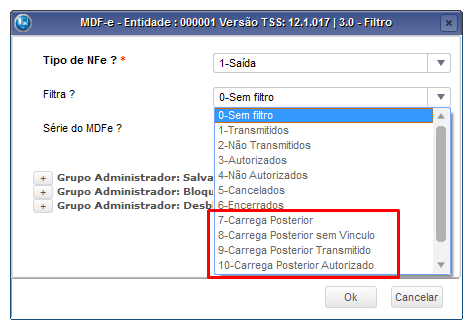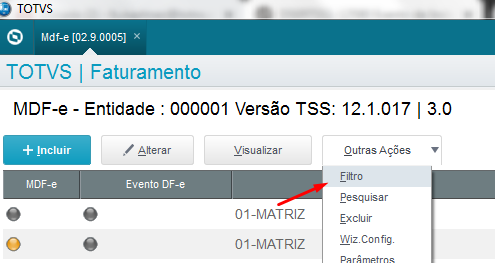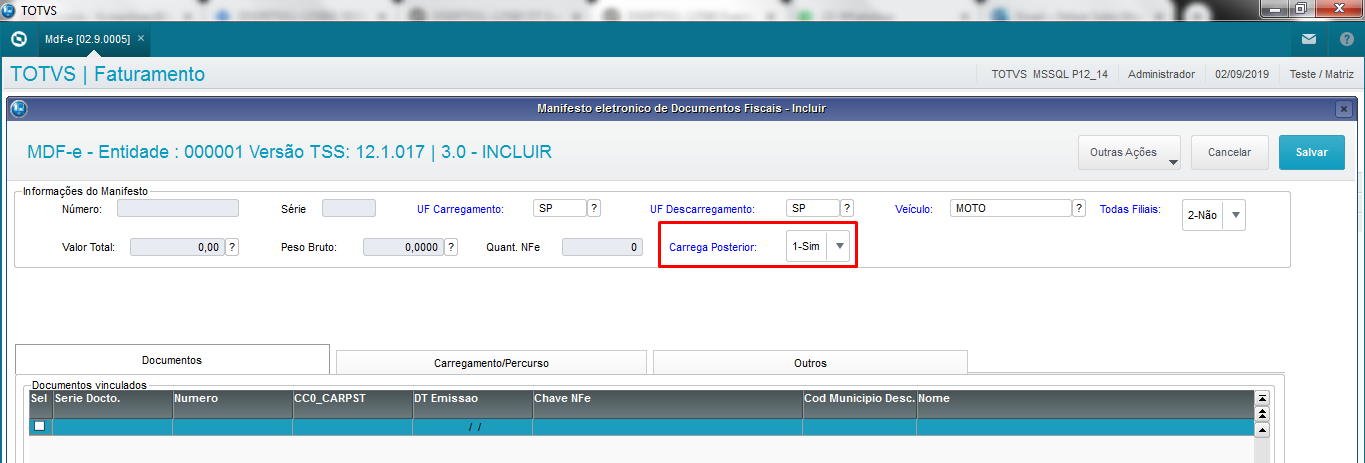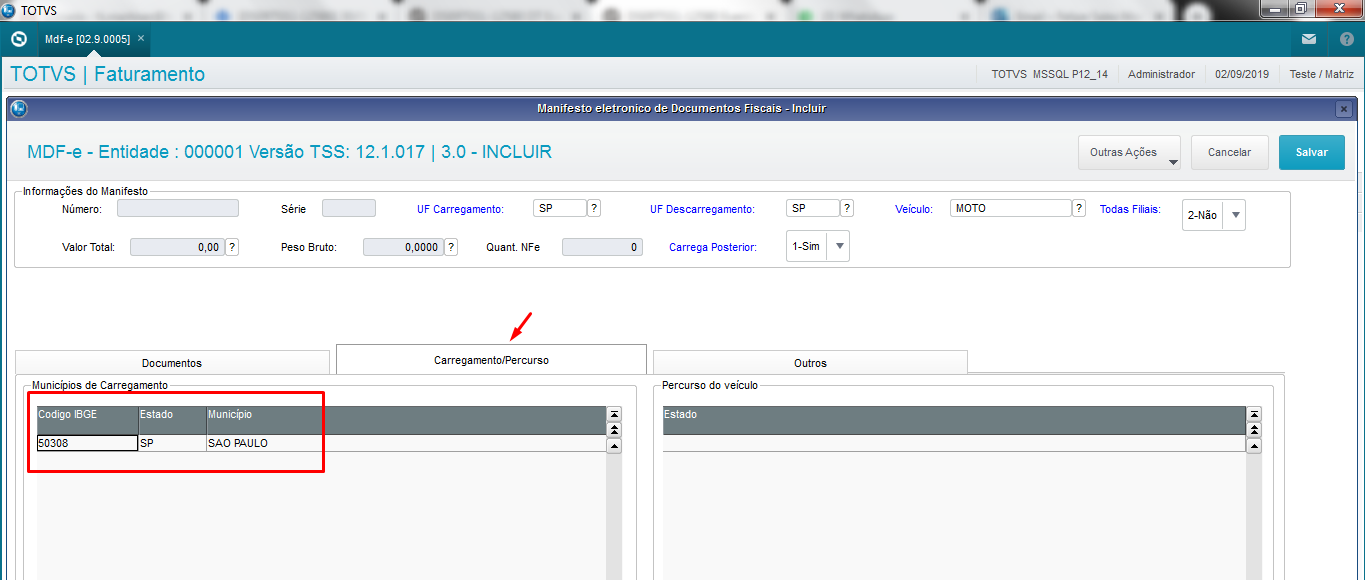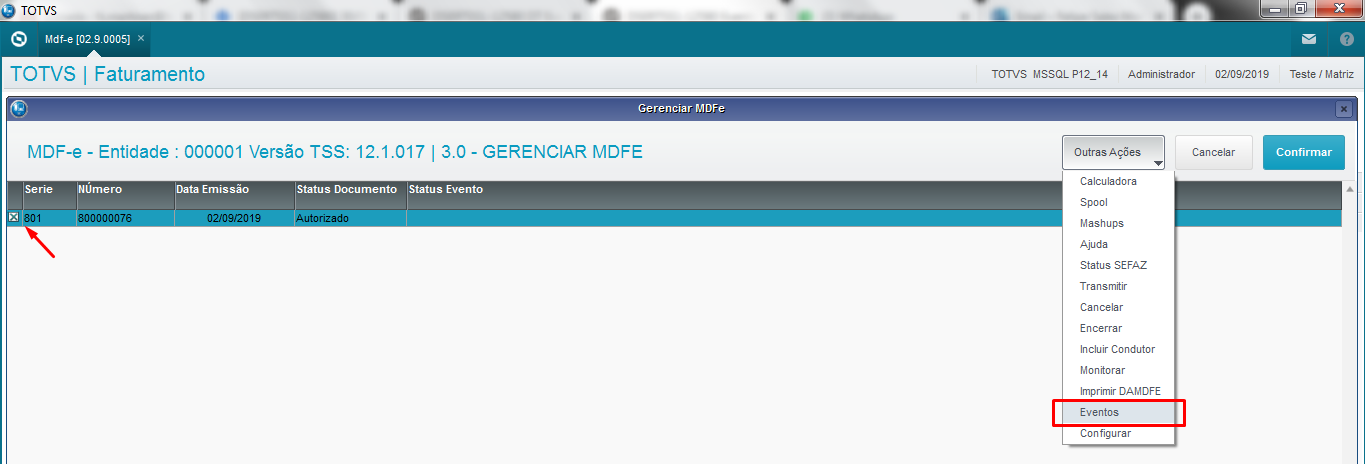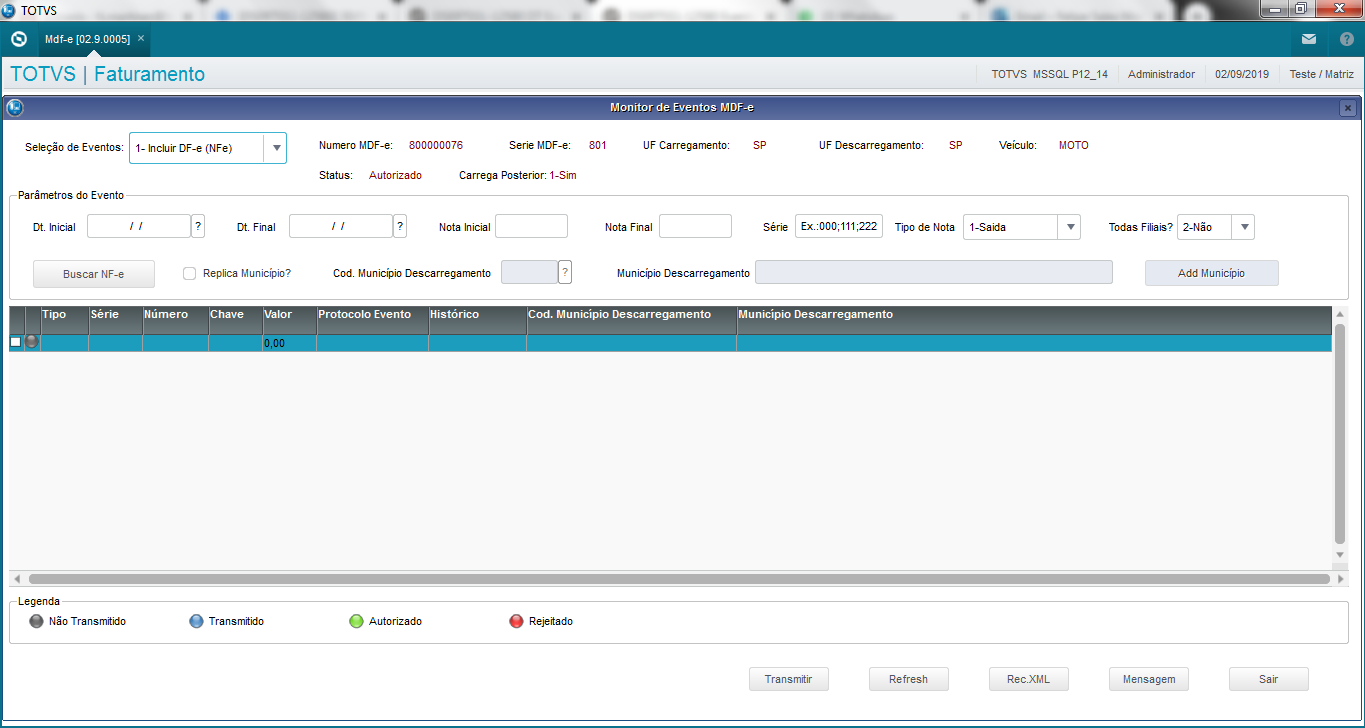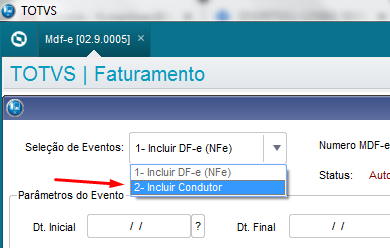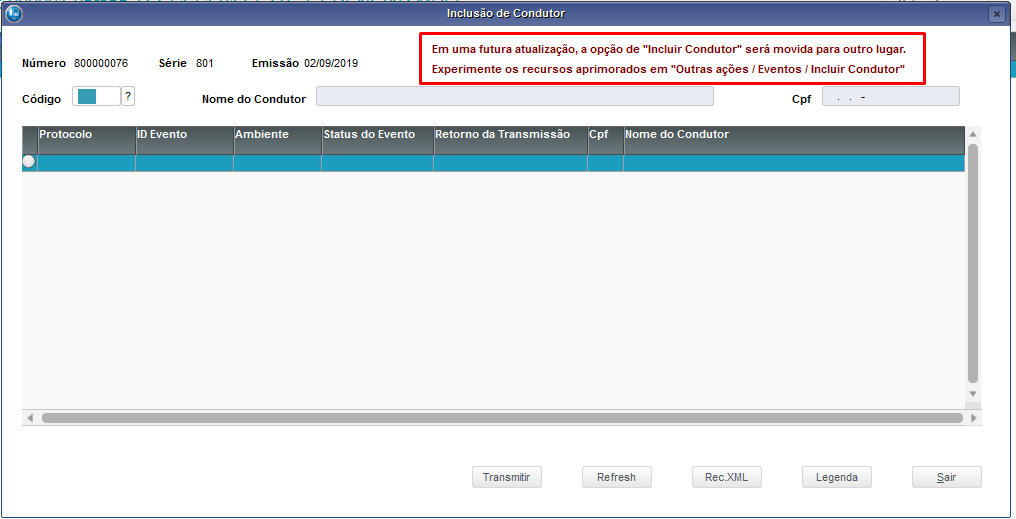Histórico da Página
...
- Visão Geral
- Exemplo de utilização
- Rotina Inclusão de MDF-e com opção de Carrega PosteriorTela do novo processo de emissão do evento Carrega Posterior
- Rotina de Emissão de Evento:
- Incluir DF-e(Nfe)
- Incluir Condutor
- Impressão novo Modelo DAMDFE
- Tabelas utilizadas
01. VISÃO GERAL
...
É permitida a emissão do MDF-e quando, por ocasião do início da viagem, o emitente do MDF-e de carga própria não tiver acesso aos documentos fiscais transportados e tratar-se de operação interna na UF.
| Aviso | ||
|---|---|---|
| ||
Este evento não está contemplado para TOTVS Colaboração. |
02. EXEMPLO DE UTILIZAÇÃO
...
03. Rotina Inclusão de MDF-e com opção de Carrega Posterior
| Aviso | ||
|---|---|---|
| ||
Para utilização desta funcionalidade será necessário a atualização via compatibilizador UPDDISTR dos campos no dicionário de dados, acessar: https://suporte.totvs.com/portal/p/10098/download?e=792214 |
Ao acessar a rotina de MDF-e, será apresentado no filtro as novas opções referente a tag de Carrega Posterior:
Caso necessário refazer o filtro, selecione a opção é no botão de Outras Ações / Filtro, que mostra a tela principal para um novo filtro.
Na inclusão do Manifesto, seleciona no campo Carrega Posterior igual a 1. Esta opção permitirá que o veículo com tipo próprio poderá ser gerado sem a seleção do documento eletrônico.
Antes de encerrar a inclusão do MDF-e, lembre-se de informar na aba de Carregamento/Percurso, o Município de Carregamento.
Ao clicar na opção Salvar, deverá informar o Município Descarregamento
Ao confirmar a inclusão do MDF-e, deve seguir o processo para transmissão do documento que é efetuado atualmente.
Foi incluído campo de Legenda para este evento, conforme descrição abaixo:
Observação: Caso não seja utilizado a opção Carrega Posterior, o processo de inclusão de MDF-e segue o que é efetuado atualmente.
04. Tela do novo processo de emissão do evento Carrega Posterior
Incluir DF-e(Nfe)
Dentro da Após transmitir e autorizar a MDF-e, acesse a opção "Gerenciar MDFe", opção Eventos
Para esta rotina Nessa tela é possível a inclusão do vínculo da NF-e, referente da a situação posterior ao MDF-e.
Incluir Condutor
Na opção de Seleção de Eventos estarão disponibilizados os eventos de Incluir DF-e e Inclusão Condutor, os campos da rotina serão adaptados de acordo com a opção selecionada.
Os campos de Número MDF-e, Série MDF-e, UF Carregamento, UF Descarregamento, Veículo, Status e Carrega Posterior são informações detalhadas do MDF-e selecionado.
Na seção Parâmetro do Evento estarão os campos disponíveis para seleção das NF-es para o vínculo ao MDF-e:
Dt. Inicial e Dt. Final: Informar o período onde foram emitidos os documentos eletrônicos. Ex.: 01/03/2019 a 31/08/2019.
Nota Inicial e Nota Final: Informa a numeração da nota inicial e final dos documento eletrônicos. Ex.: 000000255 a 00000289 ou branco a ZZZZZZZZZ.
Série: Informar a série dos documentos eletrônicos. Ex.: 001;241 ou 562 (Poderá utilizar qualquer tipo de separador - / * ; ,).
Após colocar os dados acima para busca, clique no botão Buscar NF-e.
Na opção Replica Município é possível informar o município de Descarregamento para os documentos eletrônicos (NF-e) selecionados. Caso este campo seja preenchidos assim que o campo Cod. Município Descarregamento for informado e pressionado o batão Add Município, os documentos eletrônicos selecionados utilizaram este código.
Incluir Condutor
Nesta opção Nessa nova Tela também sera possível a transmissão do evento de 'Inclusão de Condutor "
Na opção de Seleção de Eventos estarão disponibilizados os eventos de Incluir DF-e e Inclusão Condutor, os campos da rotina serão adaptados de acordo com a opção selecionada.
Os campos de Número MDF-e, Série MDF-e, UF Carregamento, UF Descarregamento, Veículo, Status e Carrega Posterior são informações detalhadas do MDF-e selecionado.
Na seção Parâmetro do Evento estarão os campos para Inclusão do Condutor:
Código: Informar o código do condutor (Cadastrado Rotina de Motorista - tabela DA4 através do Cadastro de Veículo - tabela DA3).
Nome do Condutor e CPF serão mostrados de acordo com o código selecionado.
Importante: O processo efetuado para o transmitir o evento de Inclusão do Condutor não foi alterado nesta nova rotina.
Observação:
A tela de Inclusão de condutor antiga sera descontinuada, porem porém ainda esta validaválida.
...
05. Impressão Modelo Novo DAMDFE
06. TABELAS UTILIZADAS
Principais Campos da tabela CC0 (Manifesto Documentos Fiscais)
Campo Descrição CC0_CARPST
Campo referente a situação de Carrega Posterior. CC0_VINCUL
Campo referente ao flag dos eventos de Carrega Posterior. Segue abaixo estrutura dos campos para criação manual via Configurador (SIGACFG). Para isso no modulo "Configurador (SIGACFG)", acessar "Base de Dados / Dicionario / Base de Dados". Na tabela CC0 incluir os seguintes campos:
Campo: CC0_VINCUL
CC0_CARPST
Tipo: Caracter Caracter Tamanho: 1 1 Decimal: 0 0 Formato: @! @! Contexto: Real Real Propriedade: Visualizar Alterar Titulo: Tipo Vinculo Carr. Posterior Descrição: Tipo Vinculo MDFe Carrega Posterior Lista Opções: 1=Sim;2=Não Inic. Padrão: "2" Val. Sistema: Pertence("12")
| HTML |
|---|
<!-- esconder o menu -->
<style>
div.theme-default .ia-splitter #main {
margin-left: 0px;
}
.ia-fixed-sidebar, .ia-splitter-left {
display: none;
}
#main {
padding-left: 10px;
padding-right: 10px;
overflow-x: hidden;
}
.aui-header-primary .aui-nav, .aui-page-panel {
margin-left: 0px !important;
}
.aui-header-primary .aui-nav {
margin-left: 0px !important;
}
</style>
|